Résoudre le problème de non chargement du tableau de bord WordPress
Publié: 2021-11-30Votre tableau de bord d'administration ne fonctionne pas correctement et ne s'affiche pas ? Nous avons quelque chose pour vous. Dans ce guide, nous vous montrerons différentes façons de résoudre le problème de chargement du tableau de bord WordPress .
WordPress est l'un des meilleurs systèmes de gestion de contenu et plateformes de création de sites Web. Il propose de nombreuses options de personnalisation flexibles pour vous aider à créer le site Web que vous souhaitez. Mais aussi brillant soit-il, vous pouvez également rencontrer des problèmes lors de l'utilisation de WordPress.
Nous avons déjà vu comment corriger la boucle "Aucune mise à jour requise", différentes méthodes pour corriger l'erreur de planification manquée et même quoi faire lorsque votre connexion ne fonctionne pas. Dans ce guide, nous examinerons certains des problèmes courants lors du chargement du tableau de bord WordPress.
Avant de passer aux solutions, essayons de comprendre pourquoi ce problème se produit sur votre site Web.
Pourquoi le tableau de bord WordPress ne se charge-t-il pas correctement ?
Le tableau de bord est à partir duquel vous gérez l'ensemble de votre site, donc s'il ne se charge pas, cela peut être un véritable casse-tête pour vous. Avant d'essayer de trouver une solution, passons rapidement en revue certaines des principales causes de ce problème.
Tout d'abord, il est important de noter qu'il peut y avoir plusieurs raisons pour lesquelles votre tableau de bord WordPress ne s'affiche pas et ne se charge pas correctement . S'il y a un écran vide dans votre tableau de bord pendant le chargement et que ce n'est pas l'écran blanc de la mort, cela signifie généralement qu'il y a une erreur dans votre code source. Cela peut arriver si vous avez récemment apporté des modifications à votre site Web en le personnalisant ou en ajoutant un nouveau thème ou plugin.
Alternativement, le tableau de bord peut également ne pas fonctionner correctement si vous rencontrez des problèmes de mémoire ou s'il y a des conflits avec votre navigateur Web. Cependant, il peut également arriver que vous ne puissiez pas comprendre la raison réelle pour laquelle votre tableau de bord WordPress ne se charge pas correctement.
La bonne nouvelle est que dans la section suivante, nous passerons en revue les solutions aux problèmes les plus courants afin que vous puissiez accéder à votre tableau de bord en un rien de temps.
Comment résoudre le problème de chargement du tableau de bord WordPress
Si vous ne savez pas pourquoi votre tableau de bord WordPress ne s'affiche pas, vous pouvez essayer certaines des solutions suivantes.
- Effacer les cookies et le cache
- Mettre à jour votre navigateur Web
- Vérifiez les plugins et les conflits de thème
- Editez le fichier wp-config.php
- Augmenter la limite de mémoire
- Problèmes de base de données
- Vérifier les erreurs avec le mode débogage
Dans cette section, nous allons vous montrer comment résoudre tous ces problèmes étape par étape. Même si vous ne savez pas pourquoi le tableau de bord WordPress ne fonctionne pas, nous vous recommandons de parcourir la liste dans cet ordre et d'essayer ces solutions car elles résolvent la grande majorité des problèmes.
1. Effacer les cookies et le cache
L'une des premières choses que vous devez faire pour résoudre le problème de chargement du tableau de bord WordPress est d'effacer vos cookies et votre cache. Les navigateurs Web stockent des fichiers temporaires, donc en effaçant les cookies et le cache, vous vous assurez que le navigateur obtient les dernières versions des fichiers lors de l'utilisation de WordPress.
Il existe différentes façons d'effacer les cookies et le cache en fonction de votre navigateur Web. Pour cette démonstration, nous allons vous montrer comment le faire en utilisant le navigateur Google Chrome car c'est le plus courant. Si vous utilisez un autre navigateur, les étapes peuvent être légèrement différentes, mais vous devriez pouvoir les suivre sans problème.
Pour effacer les cookies dans Chrome, ouvrez les paramètres et sélectionnez l'option Confidentialité et sécurité . Ensuite, allez dans la section Effacer les données de navigation , car vous souhaitez effacer les cookies et le cache de votre navigateur Web.
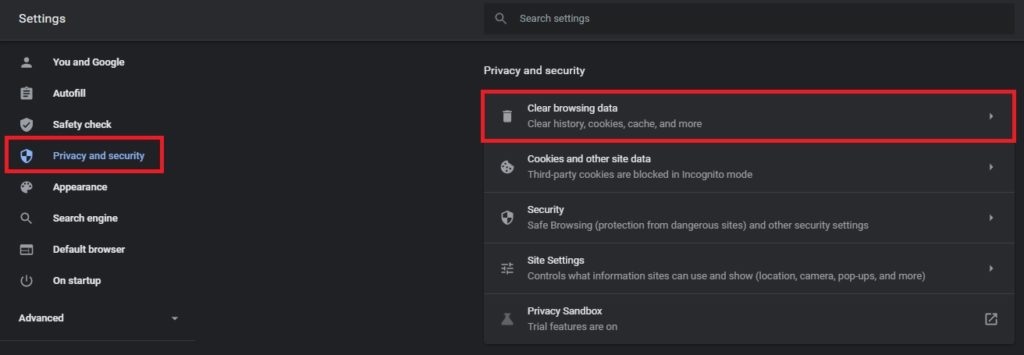
Après cela, une boîte de dialogue apparaîtra sur votre écran. Vérifiez les cookies et autres données du site et les images et fichiers en cache et appuyez sur Effacer les données .
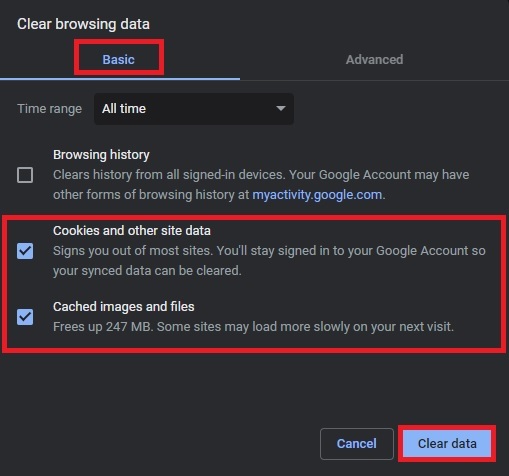
Tous vos cookies et votre cache seront effacés de votre navigateur Web. Ensuite, vous pouvez vérifier si le tableau de bord WordPress se charge ou non.
2. Mettez à jour votre navigateur Web
Les cookies et le cache ne sont peut-être pas le seul problème de votre navigateur Web qui empêche le tableau de bord WordPress de fonctionner correctement. Pour vous assurer que le navigateur Web ne cause aucun problème, vous devez le mettre à jour.
Dans la plupart des cas, vous pouvez le faire directement depuis votre navigateur Web lui-même. Par exemple, si vous utilisez Chrome, vous devez ouvrir les paramètres et vous diriger vers À propos de Chrome .
Votre navigateur recherchera des mises à jour et se mettra automatiquement à jour vers la dernière version si elle est disponible. Pour terminer la mise à jour, il vous suffit de cliquer sur Relancer pour commencer à utiliser la dernière version.
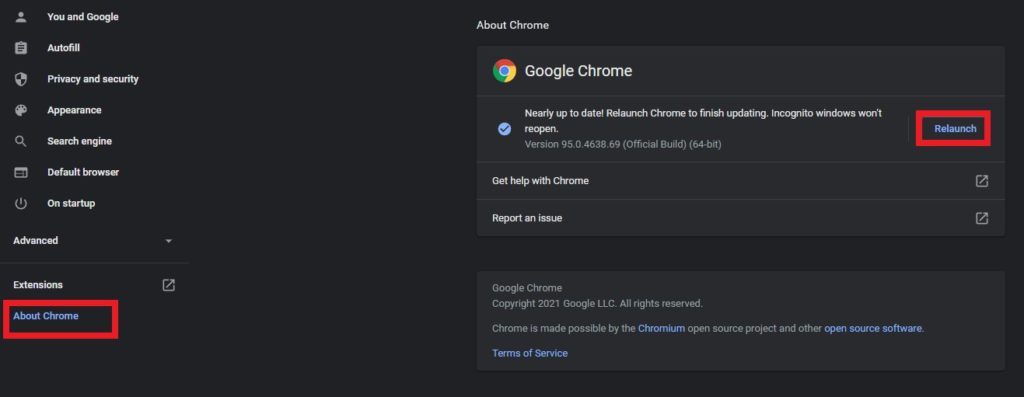
Si vous utilisez d'autres navigateurs Web tels que Firefox, Safari ou Edge, vous pouvez suivre des étapes similaires. Mais si vous ne savez pas comment mettre à jour votre navigateur Web, vous pouvez également le télécharger à partir du site Web officiel.
Si après cela, votre tableau de bord WordPress ne se charge toujours pas, vous savez que votre navigateur n'en est pas la cause et que vous devriez essayer autre chose.
3. Vérifier les conflits de plugins et de thèmes
Si vous avez récemment ajouté un nouveau plugin ou thème, cela pourrait créer des conflits avec les fichiers principaux de WordPress et causer des problèmes avec le tableau de bord. Pour vérifier si c'est la raison pour laquelle votre tableau de bord WordPress ne s'affiche pas ou non, vous pouvez simplement désactiver tous vos plugins ou votre thème actif.
Il existe plusieurs méthodes pour désactiver les plugins. Dans cette démo, nous le ferons en utilisant un client FTP. Vous pouvez utiliser n'importe quel client FRP tel que FileZilla, WinSCP ou Cyberduck. Pour cette démo, nous utiliserons FileZilla car c'est le meilleur de notre expérience.
3.1. Connectez-vous à votre site Web à l'aide du client FTP
Tout d'abord, vous devez connecter votre site Web à FileZilla pour modifier votre site Web. Allez dans Fichier > Gestionnaire de site ou utilisez le raccourci Ctrl+S pour ouvrir directement le gestionnaire de site.
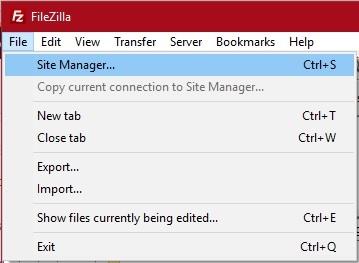
Ensuite, cliquez sur Nouveau site et entrez le nom de votre site.
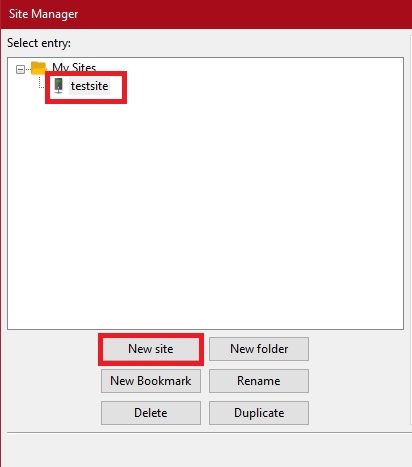
Dans l'onglet Général , entrez les informations d'identification fournies par vos services d'hébergement sur le côté droit de la boîte de dialogue et appuyez sur Connecter .
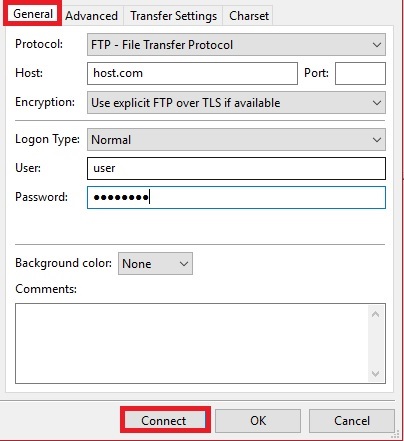
Une fois connecté, vous pourrez accéder aux fichiers de votre site et désactiver les thèmes et plugins.
3.2. Désactiver le thème actif et les plugins
Tout d'abord, vous devez désactiver le thème actif. Pour cela, vous devez accéder au dossier /wp-content/themes/ des fichiers de votre site Web. Localisez le thème que vous utilisez actuellement et renommez-le en autre chose.
Puisque notre thème actif est Divi, nous allons renommer le dossier Divi . Pour l'instant, renommez-le en divi.renamed pour qu'il soit facile à identifier.
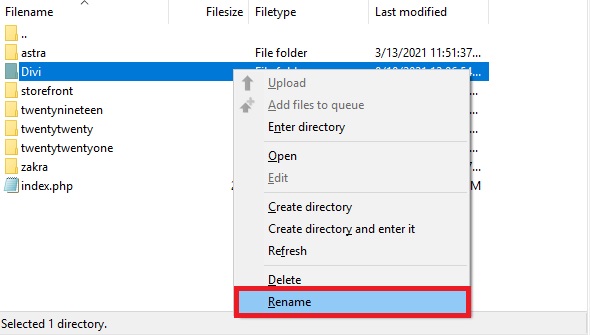
De même, pour désactiver les plugins, accédez au dossier /wp-content/plugins/ et renommez les dossiers de plugins que vous avez récemment ajoutés à votre site Web.
Cela désactivera tous les plugins de votre site. Ensuite, vérifiez à nouveau votre tableau de bord WordPress et s'il se charge maintenant, vous saurez qu'il y a un conflit avec votre thème ou vos plugins qui cause le problème. Activez-les maintenant un par un jusqu'à ce que vous trouviez le plugin défectueux.
Comme mentionné ci-dessus, il existe d'autres moyens de désactiver les plugins. Pour plus d'informations à ce sujet, consultez notre guide sur la façon de désactiver les plugins WordPress en masse.
C'est une très bonne solution pour quelques-uns des problèmes majeurs lorsque le tableau de bord WordPress ne se charge pas. Il vous aidera à résoudre des problèmes tels que :
- Le CSS d'administration ne se charge pas : les styles CSS du tableau de bord WordPress ne se chargent pas. Au lieu de cela, vous n'obtiendrez que les textes de menu sur le tableau de bord.
- Les icônes ne s'affichent pas : les icônes du tableau de bord WordPress peuvent ne pas fonctionner. Cela peut également être un problème en raison d'un CSS cassé.
- Écran blanc de la mort (WSoD) : Habituellement, lorsque votre tableau de bord WordPress ne se charge pas, vous obtenez simplement un écran blanc vierge sur votre navigateur.
Si vous rencontrez l'un de ces problèmes, un conflit avec l'un de vos plugins ou thème est probablement à l'origine du problème.

4. Modifier le fichier wp-config.php
REMARQUE : Cette méthode impliquant la modification de certains fichiers principaux, nous vous recommandons de sauvegarder votre site et de créer un thème enfant avant de continuer.
Une autre raison pour laquelle le tableau de bord WordPress peut ne pas se charger est la présence d'éléments inutiles dans votre fichier wp-config.php . Ces éléments peuvent inclure des lignes vides ou des balises "?>" qui peuvent causer des problèmes.
Pour accéder au fichier wp-config.php , vous aurez à nouveau besoin d'un client FTP. Suivez les étapes indiquées au point 3.1. pour connecter votre site avant de continuer.
Ensuite, sur le dossier racine, vous verrez le fichier wp-config.php . Vous devez apporter des modifications à ce fichier, alors faites un clic droit dessus et appuyez sur Modifier .
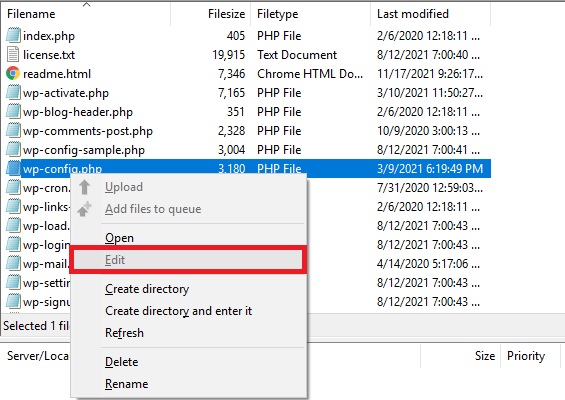
Vérifiez s'il y a des lignes vides au bas du code et supprimez les lignes vides s'il y en a. De plus, supprimez la balise "?>" si vous la trouvez.
S'il y a des problèmes CSS et que votre tableau de bord WordPress ne charge pas le CSS, vous pouvez ajouter un extrait de code. Copiez et collez simplement l'extrait de code suivant au bas du code dans l'éditeur.
définir('CONCATENER_SCRIPTS', faux);Ensuite, enregistrez le fichier et chargez votre tableau de bord WordPress. S'il y avait un problème dû au fichier config.php , il aurait dû être résolu et votre tableau de bord devrait fonctionner correctement.
5. Augmenter la limite de mémoire
Une mémoire PHP insuffisante peut être une autre raison qui peut empêcher le chargement de votre tableau de bord WordPress. La mémoire PHP par défaut pour un site Web WordPress est de 64 Mo. Même si cela convient à la plupart des sites, cela peut parfois ne pas suffire.
Comme il n'y a pas assez de mémoire, votre tableau de bord WordPress peut avoir des problèmes pour se charger correctement. La bonne nouvelle est que vous pouvez facilement augmenter la limite de mémoire avec juste une ligne de code. Pour cela, vous devez ouvrir à nouveau le fichier wp-config.php , faire un clic droit dessus, appuyer sur Modifier et ajouter le code suivant à la fin.
définir( 'WP_MEMORY_LIMIT', '256M' );
Cela augmentera votre limite de mémoire à 256 Mo, ce qui devrait résoudre le problème du tableau de bord WordPress qui ne s'affiche pas sur votre site Web. Vous pouvez également personnaliser le code et définir la limite à 128 Mo, 512 Mo ou toute autre limite de votre choix en modifiant simplement cette partie du code.
6. Problèmes de base de données
Les problèmes de base de données sont également l'un des problèmes les plus courants pouvant empêcher le chargement du tableau de bord WordPress. Si tel est le cas, vous devrez peut-être les réparer.
Pour ce faire, vous devez avoir accès au phpMyAdmin et au cPanel de votre site Web. Tout d'abord, connectez-vous à votre compte cPanel et recherchez l'option phpMyAdmin dans la section Bases de données et cliquez dessus.
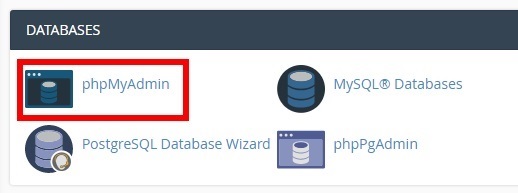
Vous serez redirigé vers la base de données phpMyAdmin de votre site Web. Là, vous verrez toutes les bases de données disponibles des sites Web sous votre compte, alors sélectionnez la base de données que vous souhaitez modifier.
Vous pourrez voir toutes les tables de la base de données particulière ici. Tout ce que vous avez à faire est de défiler vers le bas de la page et d'appuyer sur Tout cocher pour sélectionner toutes les tables de la base de données. Ensuite, cliquez sur l'option Avec sélection et sélectionnez Réparer la table .
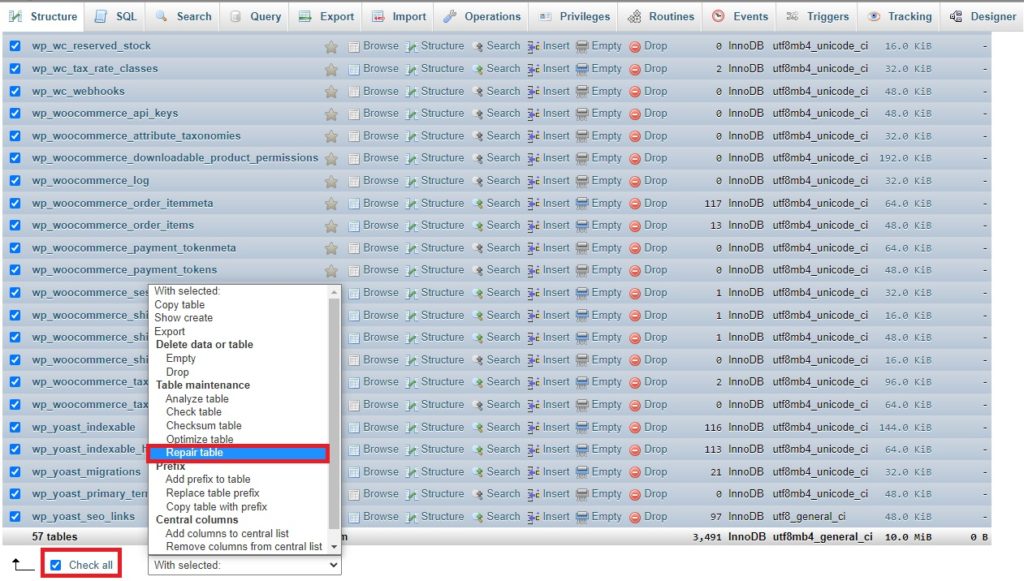
Le processus de réparation démarrera automatiquement. Une fois terminé, rechargez votre tableau de bord WordPress. S'il y avait des problèmes de base de données, cela aurait dû les résoudre.
7. Vérifiez les erreurs en utilisant le mode débogage
L'activation du mode débogage peut vous aider à résoudre les problèmes avec votre tableau de bord WordPress. Par défaut, ce mode est désactivé, mais lorsque vous l'activez, vous pouvez voir les erreurs qui empêchent WordPress de fonctionner correctement. Si vous rencontrez des problèmes avec votre tableau de bord, vous pouvez temporairement activer le mode débogage pour comprendre la cause des problèmes.
Pour activer le mode débogage, vous devez ouvrir le fichier wp-config.php et coller le code suivant avant la ligne indiquant /* C'est tout, arrêtez d'éditer ! Bonne publication. */
définir( 'WP_DEBUG', vrai );
Si vous souhaitez plus d'informations sur la façon de procéder, consultez notre guide sur la façon d'activer le mode débogage dans WordPress.
Quelques solutions plus utiles
Jusqu'à présent, nous avons vu certaines des solutions les plus utiles pour résoudre le problème de chargement du tableau de bord WordPress. Si vous ne parvenez toujours pas à résoudre ce problème, il y a quelques autres choses que vous pouvez essayer.
Utiliser le mode navigation privée
L'utilisation du mode incognito peut également être utile si votre tableau de bord WordPress ne s'affiche pas. Si le tableau de bord se charge en mode incognito, cela signifie qu'il peut y avoir un problème avec les extensions du navigateur Web . Vous pouvez les désactiver et les réactiver une par une pour savoir quelle extension est à l'origine de ce problème.
Si vous utilisez le navigateur Google Chrome, vous pouvez facilement accéder à la section des extensions en utilisant le lien chrome://extensions/.
Modifier le fichier .htaccess
REMARQUE : Avant d'essayer cette solution, nous vous recommandons d'avoir une sauvegarde de votre site et d'utiliser un thème enfant si vous ne l'avez pas déjà fait.
Si vous rencontrez toujours des problèmes avec le tableau de bord WordPress, vous pouvez modifier le fichier .htaccess dans votre répertoire racine. Vous pouvez y accéder avec un client FTP . Si vous ne l'avez pas déjà fait, connectez votre site Web à votre client FTP comme indiqué précédemment à l'étape 3.1.
Une fois que vous avez connecté votre site au client FTP, localisez le fichier .htaccess . Faites un clic droit dessus, appuyez sur Modifier et supprimez tout le code contenant le wp-admin ici.
Votre tableau de bord WordPress devrait se charger maintenant. Sinon, recherchez le fichier wp-admin.php dans le répertoire racine. Si vous ne le trouvez pas, vous devrez télécharger tous les fichiers du référentiel WordPress et les télécharger à nouveau.
Corriger les rôles des utilisateurs
Parfois, les rôles d'utilisateur peuvent créer des problèmes avec le tableau de bord d'administration. Si après avoir essayé toutes les choses ci-dessus, votre tableau de bord WordPress ne s'affiche toujours pas, vérifiez et corrigez les rôles d'utilisateur sont corrects pour résoudre les problèmes.
Conclusion
Dans l'ensemble, le tableau de bord WordPress peut ne pas fonctionner correctement pour plusieurs raisons différentes, ce qui rend difficile la recherche de la bonne solution.
Dans ce guide, nous vous avons montré les solutions les plus courantes pour résoudre les problèmes de chargement du tableau de bord WordPress . La première chose que vous devriez essayer est d'effacer les cookies et le cache et de mettre à jour votre navigateur Web vers la dernière version. Si cela ne fonctionne pas, vérifiez les plugins et les conflits de thème. La plupart du temps, ces solutions résoudront le problème.
Cependant, si après cela vous rencontrez toujours ce problème, vous pouvez modifier le fichier wp-config.php , augmenter la limite de mémoire et vérifier les problèmes de base de données.
Si après avoir essayé tout cela, rien n'a fonctionné, il y a d'autres choses que vous pouvez essayer. Vous pouvez utiliser le mode navigation privée sur votre navigateur et modifier le fichier .htaccess pour résoudre le problème de chargement sur votre tableau de bord WordPress.
Si cet article vous a été utile, partagez-le avec vos amis sur les réseaux sociaux pour les aider à résoudre ce problème.
Enfin, si vous recherchez des guides plus utiles, consultez les articles suivants :
- Comment réparer la boucle WordPress "Aucune mise à jour requise"
- La connexion WordPress ne fonctionne pas ? Comment le réparer
- Comment réparer l'erreur de planification manquée dans WordPress
Avez-vous déjà rencontré des problèmes de chargement avec le tableau de bord WordPress ? Comment l'avez-vous résolu ? Faites-le nous savoir dans les commentaires ci-dessous.
